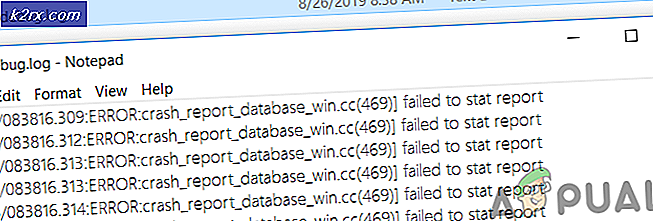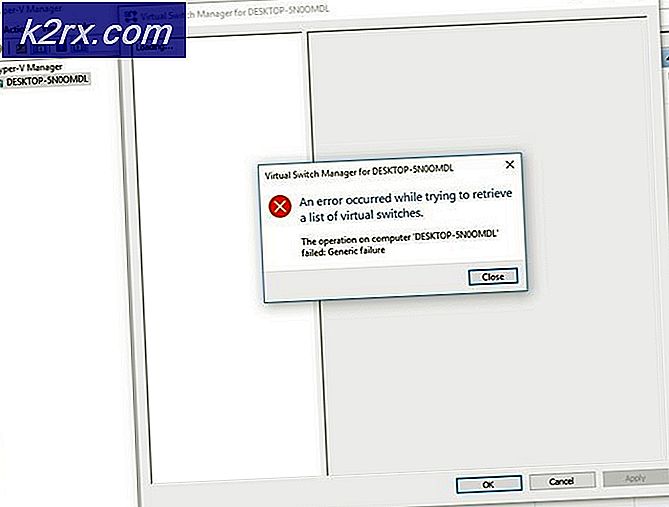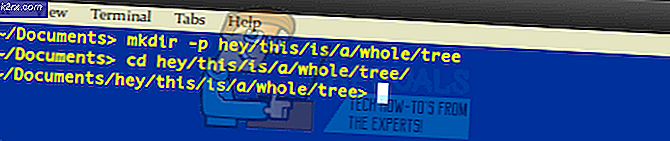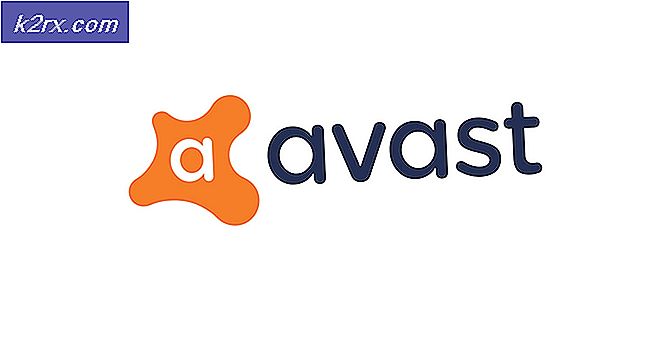Hoe Overwatch-fout BN-564 op te lossen?
Sommige Overwatch-spelers hebben te maken met de BN-564 fout code bij de eerste keer opstarten ging de game proberen verbinding te maken met de servers. Er is bevestigd dat dit probleem zich voordoet in elke recente Windows-versie, inclusief Windows 7, Windows 8.1 en Windows 10.
Na grondig onderzoek van dit specifieke probleem, blijkt dat er verschillende scenario's zijn die deze foutcode kunnen veroorzaken. Hier is een shortlist van mogelijke boosdoeners:
Nu u elke mogelijke boosdoener kent die deze foutcode zou kunnen veroorzaken, volgt hier een lijst met methoden die andere gebruikers die deze fout tegenkomen, hebben gebruikt om het probleem op te lossen of op zijn minst te identificeren:
Methode 1: Controleren op de status van Overwatch-servers
Aangezien deze fout vaak wordt geassocieerd met een soort serverfout, moet u deze zoektocht naar probleemoplossing beginnen door te controleren op een serverprobleem. Dit voorkomt dat u veel onnodige stappen moet doorlopen als het probleem buiten uw controle ligt.
In het verleden is er een golf van BN-564-fouten geweest die kunnen worden gedateerd op een tijdstip waarop de belangrijkste Overwatch matchmaking-server niet beschikbaar was voor onderhoud of een storingsperiode doormaakte.
Als u vermoedt dat een serverprobleem de onderliggende oorzaak van deze specifieke foutcode kan zijn, moet u beginnen met het controleren van services zoals: Storing. Rapport en Downdetector om te zien of er momenteel andere gebruikers in uw regio zijn die met dezelfde foutcode worden geconfronteerd als u.
Als de statuspagina van Overwatch wijst op een serverprobleem, moet u de tijd nemen om naar twee extra relevante accounts te kijken waar Blizzard doorgaans updates plaatst met betrekking tot serverproblemen: @PlayOverwatch en @BlizzardCS)
Als je eenmaal binnen bent, kijk dan eens naar de tijdlijn van het bericht en kijk of ze een officiële aankondiging hebben gedaan met betrekking tot een lopend serverprobleem of een onderhoudsperiode die mogelijk de BN-564-foutcode veroorzaakt.
Opmerking: Als het onderzoek dat u zojuist heeft uitgevoerd een onderliggend serverprobleem heeft aangetoond dat buiten uw controle ligt, kunt u met geen van de onderstaande methoden het probleem oplossen. In dit geval is de enige haalbare oplossing om te wachten tot Blizzard erin slaagt de serverproblemen op te lossen.
Aan de andere kant, als het je is gelukt om geen bewijs van een serverprobleem te ontdekken, ga dan naar de volgende methode hieronder om een mogelijke oplossing uit te proberen die veel gebruikers die de BN-564-fout tegenkomen, met succes hebben gebruikt.
Methode 2: Blizzard-account ontkoppelen
Als je er eerder voor hebt gezorgd dat dit probleem niet optreedt vanwege een serverprobleem, is het eerste waar je problemen mee moet oplossen een vrij veelvoorkomende accountglitch.
Verschillende getroffen gebruikers die ook met dit probleem te maken hadden, hebben bevestigd dat het probleem was opgelost nadat ze toegang hadden gekregen tot de beveiligingsinstellingen van hun Blizzard-account en ze hebben het account dat de BN-564-foutcode veroorzaakte ontkoppeld.
Als je deze oplossing nog niet hebt geprobeerd, volg dan de onderstaande instructies om de Blizzard-account vanaf uw console:
- Open eerst de Blizzard Battle.Net app en zorg ervoor dat u bent aangemeld met het account dat het probleem veroorzaakt.
- Klik vervolgens op het Blizzard-pictogram (linksboven in het scherm) en klik vervolgens op Accountbeheer uit het contextmenu dat zojuist is verschenen.
- Als je eenmaal binnen bent in de Account Beheer pagina, scroll naar beneden naar de Beveiligingscontrole tabblad en klik op de Veiligheid hyperlink (linkerhoek van het scherm).
- Scroll vervolgens naar beneden naar de Recente inlogactiviteit tabblad en klik opUitloggen op alle apparaten.
- Klik bij de laatste bevestigingsvraag op Afmelden en wacht tot de bewerking is voltooid.
- Keer terug naar het apparaat waarop u de BN-564-foutcode tegenkomt en meld u opnieuw aan met uw accountgegevens.
- Zodra je weer bent ingelogd met je account, start je de game en kijk je of de foutcode nu is opgelost.
Als hetzelfde probleem zich nog steeds voordoet, gaat u naar de volgende mogelijke oplossing hieronder.
Methode 3: De game opnieuw installeren (alleen console)
Volgens sommige getroffen gebruikers die ook met dit specifieke probleem te maken hadden, kun je verwachten dat deze fout optreedt als gevolg van een gedeeltelijk beschadigde Overwatch-installatie. De verschijning van de BN-564 foutcodevanwege een beschadigde lokale installatie wordt meestal gemeld dat deze optreedt op PS4- en Xbox One-consoles - next-gen consoles lijken niet door dit probleem te worden getroffen.
Als dit scenario van toepassing is en u ondervindt dit probleem op een console, volg dan een van de onderstaande subhandleidingen (die van toepassing zijn op uw console) om Overwatch effectief opnieuw te installeren en de BN-564-foutcode op te lossen:
A. Overwatch opnieuw installeren op Xbox One
- Start vanaf het hoofddashboard van uw Xbox One troosten. Begin door op de Xbox-knop op uw controller te klikken en gebruik vervolgens het gidsmenu dat zojuist verscheen om toegang te krijgen tot de Mijn games en apps menu.
- Als je eenmaal binnen bent in de Spel en apps menu, blader omlaag door de lijst met geïnstalleerde applicaties en zoek Overwatch.
- Nadat je de vermelding hebt ontdekt die is gekoppeld aan Overwatch, druk je op de Begin knop en kiesSpel beherenuit het nieuw verschenen contextmenu.
- Zodra u bij het volgende menu bent, selecteert uAlles verwijderen,volg dan de instructies op het scherm om ervoor te zorgen dat u zowel de basis Overwatch-game als elke add-on verwijdert die u mogelijk bovenop de basisinstallatie hebt geïnstalleerd.
Opmerking: Maak je geen zorgen dat deze bewerking invloed heeft op je personagegegevens, load-outs, enz. Deze gegevens worden veilig geback-upt in de cloud en worden niet aangetast door de herinstallatieprocedure. - Nadat het verwijderen is voltooid, start u uw console opnieuw op en installeert u Overwatch helemaal opnieuw met behulp van de winkelvermelding.
- Start het spel opnieuw en kijk of het probleem nu is verholpen.
B. Overwatch opnieuw installeren op PlayStation4
- Ga vanuit het hoofdmenu van je PS4-console door en open het bibliotheekmenu.
- Als je eenmaal binnen bent in de Bibliotheek menu van je PS4 console, selecteer Spellen (vanaf het linkergedeelte van het scherm), ga dan naar het rechtergedeelte van het scherm en zoek het item dat is gekoppeld aan Overwatch en druk op de Opties knop op uw computer.
- Gebruik vervolgens in het contextmenu dat zojuist is verschenen de Verwijderen optie en bevestig de bewerking wanneer daarom wordt gevraagd.
- Zodra de verwijderingsprocedure eindelijk is voltooid, start u uw console opnieuw op en installeert u Overwatch opnieuw zodra de volgende keer opstarten is voltooid.
- Nadat de game opnieuw is geïnstalleerd en elke relevante update erop is toegepast, start u deze om te zien of de BN-564 foutcodestaat nu vast.